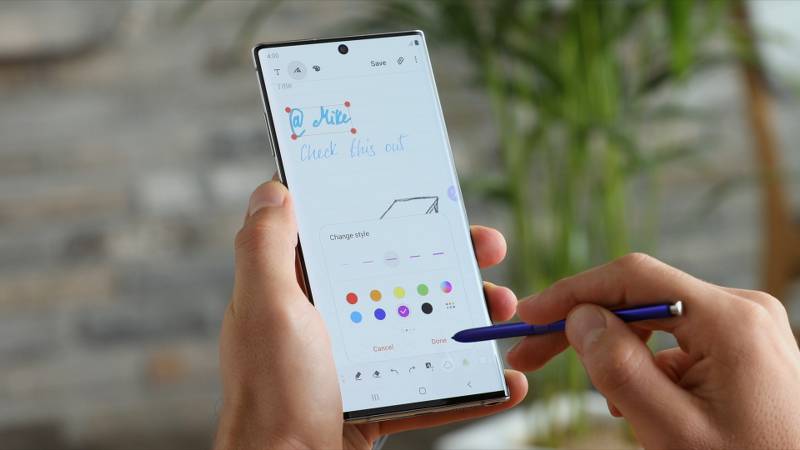Aktivitas multitasking, sebenarnya sudah ada sejak zaman dahulu kala. Hanya saja, perangkat yang tersedia belum memadai untuk melakukan hal tersebut. Tapi kini, kalian bisa dengan leluasa melakukannya melalui 1 device saja. Salah satu contohnya, kalian bisa mempraktekan cara membuat catatan di HP Samsung sembari mengetik pekerjaan. Lalu, series HPnya?
Buat kalian yang terbiasa membuka lebih dari satu Window atau istilah lainnya Multi Window saat menyelesaikan pekerjaan. Maka, kalian butuh series Samsung Galaxy Z Fold4 5G. User dapat menggunakannya seperti PC. Selain dari fitur yang sudah disebutkan, user ditawarkan juga dengan kelengkapan S Pen yang bisa kalian miliki secara terpisah. Edit sketsa jadi lancar.
Daftar Isi
Samsung Note App
Pada dasarnya, kebanyakan smartphone keluaran Samsung yang baru-baru sudah dilengkapi dengan adanya fitur Samsung Note App. Samsung notes ini, mampu menciptakan ruang yang bersifat pribadi karena biasanya orang yang menggunakan layanan tersebut pasti mengisinya dengan beragam hal yang berkaitan erat dengan kebutuhan dirinya sendiri. Makanya, private.
Catatan di Samsung A32, sebagai contohnya. Fitur notes tersebut, memungkinkan kalian agar dapat menuliskan catatan dengan tulisan, gambar, bahkan hingga footnotes. Selain itu, kalian bisa menambahkan rekaman suara, dan musik ke dalam memo. Kalau perangkatnya support dengan S Pen, pengguna juga bisa merasakan peningkatan kualitas memo untuk menggambar.
Cara Membuat Catatan di HP Samsung

Cara membuat catatan di HP Samsung all series. Buat kalian yang malas untuk mengunduh aplikasi notes lain di Google Play Store. Manfaatkan saja aplikasi bawaan yang telah tersedia di ponselmu. Fiturnya lengkap, pengoperasiannya mudah. Begini caranya:
- Temukan di menu bar HP Samsung, aplikasi Samsung Note tersebut
- Silahkan kalian mulai jalankan aplikasinya.
- Tampilan utama, kalian akan menemukan pop-up window bertuliskan konfirmasi sinkronisasi catatan. Bisa pilih Tidak Sekarang atau Pengaturan.
- Ketuk tanda New Create yang terdapat di bagian bawah pojok sisi kanan layar.
- Laman editing notes terbuka, lalu awali pembuatan catatannya dengan menambahkan Judul pada kolom paling atas.
- Kolom bawah, dapat kalian tuliskan dengan catatan yang diinginkan. Bisa diisi teks, lampiran file, gambar, dan lain sebagainya
- Toolbar bawah catatan, dapat digunakan untuk edit tulisan.
- Apabila kalian telah selesai menuliskan catatan tersebut, pilih menu Lainnya yang ditandai dengan dot titik tiga vertikal di bagian atas pojok kanan layar.
- Klik pilihan Simpan Sbg File.
- Kemudian, tentukan format catatan yang akan kalian simpan. Pilihannya, ada PDF, Miscrosoft Word, PowerPoint, gambar, teks, dan Samsung Notes.
- Setelah itu, kalian tentukan lokasi folder tempat penyimpanan File Note. Ketuk opsi Selesai di paling bawah layar.
- Selanjutnya, simpan file dengan menuliskan Nama File yang kalian inginkan. Pilih Smpn atau Simpan.
Simple bukan, cara membuat catatan di HP keluaran Samsung? Nah, pembahasan berikutnya kita akan mengetahui penggunaan aplikasi Samsung Notes untuk perangkat selain HP.
Cara Menggunakan Samsung Notes
Cara menggunakan Samsung Notes di PC ataupun Tab yang kalian miliki. Dikutip dari hasil penjelasan yang disampaikan secara langsung melalui laman resmi Samsung.com. Inilah beberapa langkah yang harus kalian ikuti:
- Silahkan kalian unduh terlebih dahulu aplikasi Samsung Note di Play Store, gratis.
- Pilih pengaturan Samsung Notes pada perangkat.
- Klik opsi Sinkronisasi dengan Samsung Cloud.
- Kemudian, klik pilihan Aktifkan Sinkron Otomatis.
Dengan begini, secara otomatis kalian telah berhasil mengaktifkan fitur sinkronisasi antara Samsung Cloud dengan Samsung Notes. Login terlebih dahulu di S-Cloud dengan Samsung Account.
Cara Mengembalikan Catatan di Samsung Notes
Cara mengembalikan catatan di Samsung Notes atau restore file bisa kalian lakukan dengan memanfaatkan aplikasi Samsung Cloud. Pastikan kalian telah mengikuti instruksi di atas agar sinkronisasi file diantara kedua aplikasinya dapat bekerja. Simak cara backup selengkapnya, di bawah ini:
- Awali recovery dengan menambahkan aplikasi Samsung Notes pada pengaturan backup ponsel.
- Masuk ke Pengaturan, lalu pilih Cloud and Account.
- Pilih Restore Data untuk mengembalikan file catatan yang sudah dicadangkan ke app Samsung Cloud.
- Klik data yang ingin kalian backup pada menu Backup and Restore.
- Selanjutnya, klik pilihan Restore.
Otomatis, file yang telah kalian pilih untuk dikembalikan sedang diproses oleh sistem. Lalu, ada juga cara menghubungkan HP Samsung ke TV Samsung selain sinkronisasi antara ke-2 aplikasi tersebut. Setelah berhasil menyimpan file hasil backup ke ponsel, kalian juga bisa coba cara SS HP Samsung. Berikutnya, kita akan bahas bagaimana cara gambar di S-Notes.
Cara Menggambar di Samsung Notes
Cara menggambar di Samsung Notes berbeda dengn cara membuat tabel di Samsung Notes. Meskipun aplikasi yang digunakan masih sama, tetapi pengoperasiannya akan sedikit berbeda. Buat kalian yang gemar menggambar, modifikasi catatanmu dengan hasil kreativitas diri. Ini tahapan selengkapnya:
- Buka Aplikasi Samsung Note di ponsel.
- Klik ikon + yang terletak di sudut kanan bawah layar.
- Ketuk opsi Kuas pada toolbar atas laman berikutnya
- Mulai gerak-gerakkan kursor untuk memulai menggambar
- Kalian dapat mengganti warna sesuai dengan keinginan pada toolbar bagian atas.
- Klik ikon Penghapus untuk menghapus gambar apabila kalian melakukan kesalahan.
- Pilih tombol Selesai di pojok kanan atas.
- Hasil gambar secara otomatis berpindah ke kolom Catatan.
- Pilih Simpan pada pop-up window yang muncul.
Aplikasi untuk Membuat Note di Android
Aplikasi untuk membuat note di Android yang terbukti praktis, dan efisien untuk digunakan dalam kegiatan sehari-hari. Kira-kira apikasi apa saja kah itu? Berikut penjelasannya:
1. Squid
Software Squid yang dipasangkan ke HP Android kalian, akan semakim maksimal kinerjanya apabila perangkat yang digunakan juga didukung dengan teknologi pena. Contoh, S-Pen. Karena, aplikasi ini mampu menghadirkan panel yang nyaman untuk kalian berkreasi dengan gambar. Selain itu, tersedia juga untuk penambahan catatan dalam bentuk teks tertulis.
2. Evernote
Kalian yang sedang mencari aplikasi paling rekomen untuk pembuatan catatan atau note. Nih, langsung saja download aplikasi Evernote. Selain dilengkapi dengan beragam fitur lengkap, interface yang dihadirkannya juga bersih. Terlebih, opersional aplikasinya yang mudah serta mampu digunakan untuk melakukan aktivitas bisnis. Jadi, bisa muntifungsi bukan? It’s free!
3. Google Keep
Masih keluaran dari perusahan Google, Google Keep menjadi salah satu aplikasi note terbaik lainnya yang mampu memudahkan pekerjaan penggunanya. Dimana, dalam aplikasinya ini sudah dilengkapi dengan layanan search yang oke. Sehingga, kalian bisa langsung terhubung ke Google Search. Penyimpanan file, dapat ditambahkan ke dalam Google Drive.
4. ColorNote
Supaya kalian tidak merasa bosan saat melihat catatan, coba unduh aplikasi ColorNote. Bisa kalian peroleh melalui Google Play Store secara gratis!. Pilih warna sesui keinginan kalian. Apabila ada catatan yang sifatnya penting, dapat ditandai dengan warna yang mencolok. Ini, dilakukan untuk permudah pencarian catatan. Fitur lainnya, ada tambahan video dan gambar.
5. Quip
Quip dapat digunakan untuk keperluan pribadi hingga beregu. Sharing data yang mudah, bisa membantu percepat urusan bisnis kalian. Format file, tersedia dalam bentuk PDF atau Word. Ada fitur notifikasi catatannya juga.
Itulah beberapa cara membuat catatan di HP Samsung. Baca juga informasi terkait mengenai cara membuat catatan di HP Oppo. See you on the next topics. Have a nice day.